1.Mac 软件清单
M1 芯片,Apple Silicon,aarch64 (ARMv8)
M1 < M1 Pro < M1 Max
MacBook Pro 14 A2442
1.1 系统
-
-
Command Line Tools (CLT) for Xcode:
xcode-select --install
https://developer.apple.com/downloads or Xcode 3 -
Homebrew(已原生支持M1)
https://brew.sh/index_zh-cn.html
https://docs.brew.sh/Installation#macos-requirements
Homebrew镜像使用帮助#/bin/bash -c "$(curl -fsSL https://raw.githubusercontent.com/Homebrew/install/master/install.sh)" /usr/bin/ruby -e "$(curl -fsSL https://cdn.jsdelivr.net/gh/ineo6/homebrew-install/install)" #echo export PATH=/opt/homebrew/bin:$PATH >> ~/.zprofile echo 'eval "$(/opt/homebrew/bin/brew shellenv)"' >> ~/.zprofile echo 'export HOMEBREW_BOTTLE_DOMAIN="https://mirrors.tuna.tsinghua.edu.cn/homebrew-bottles"' >> ~/.zprofile source ~/.zprofile如果需要同时安装arm版和x86版homebrew,可参考:M1芯片Mac搭建ios开发环境踩坑
-
安装
jq命令:brew install jq -
Network & Battery 12.4.2 中文破解版 (实时网速显示及电池健康)(已原生支持M1)
-
BetterTouchTool 3.678 中文破解版 (超强鼠标触控板增强)(已原生支持M1)
-
终端:
$ vim ~/.zprofile ## iTerm ### color 如果启用了ohmyzsh,貌似无需设置此处color #Set CLICOLOR if you want Ansi Colors in iTerm2 #export CLICOLOR=1 #setsup thecolor scheme for list export #export LSCOLORS=gxfxcxdxbxegedabagacad #sets up theprompt color (currently a green similar to linux terminal) #export PS1='\[\033[01;32m\]\u@\h\[\033[00m\]:\[\033[01;36m\]\w\[\033[00m\]\$ ' #Set colors to match iTerm2 Terminal Colors #export TERM=xterm-256color ### proxy 配置代理别名 alias setproxy="export ALL_PROXY=socks5://127.0.0.1:1080" alias unsetproxy="unset ALL_PROXY" ## mysql export PATH=$PATH:/usr/local/mysql/bin $ source ~/.zprofile $ setproxy $ curl cip.cc $ unsetproxy# vim可配色 echo 'syntax on set number set ruler' >> ~/.vimrc- iTerm2 需要更换为powerline字体(可选Snazzy主题),并选中 use built-in powerline glyphs,和 Use ligatures等,可参考此文章
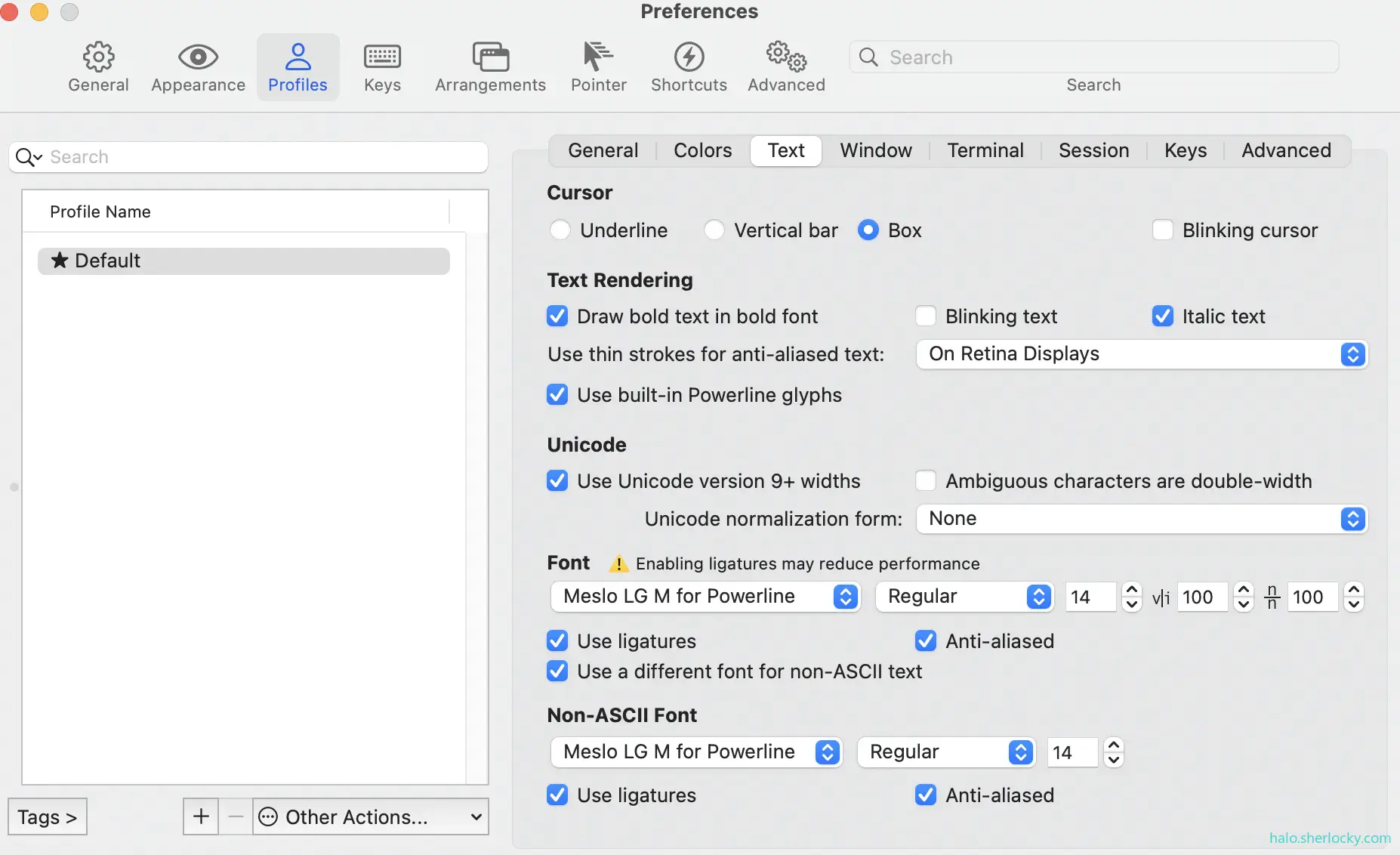
- 10 个 Terminal 主题,让你的 macOS 终端更好看
- iTerm Color Schemes
- Oh My Zsh
修改#安装 sh -c "$(curl -fsSL https://raw.github.com/ohmyzsh/ohmyzsh/master/tools/install.sh)" brew install zsh-syntax-highlighting brew install zsh-autosuggestions git clone https://github.com/zsh-users/zsh-autosuggestions ~/.oh-my-zsh/custom/plugins/zsh-autosuggestions git clone https://github.com/zsh-users/zsh-syntax-highlighting.git ~/.oh-my-zsh/custom/plugins/zsh-syntax-highlighting~/.zshrcplugin (git macos zsh-syntax-highlighting zsh-autosuggestions) ZSH_THEME=agnoster DEFAULT_USER="sherlock"echo 'ZSH_DISABLE_COMPFIX="true"' >> ~/.zshrc whoami # python和pip安装方法参考后文python部分 pip install powerline-status --user source ~/.zshrc whoami# >>> mvnd export MVND_PROPERTIES_PATH="/Users/sherlock/.m2/mvnd.properties" # <<< mvnd end # >>> QSpace alias qs='open -a "QSpace Pro"' # >>> QSpace end # >>> zulu jdk8 alias java8='/Library/Java/JavaVirtualMachines/zulu-8.jdk/Contents/Home/bin/java' # <<< zulu jdk8 end # >>> java home export JAVA_HOME="/Library/Java/JavaVirtualMachines/jdk-17.0.3.1.jdk/Contents/Home" # <<< java home end # >>> arthas alias arthas='/Library/Java/JavaVirtualMachines/zulu-8.jdk/Contents/Home/bin/java -jar /Users/sherlock/dev/arthas/arthas-boot.jar' # <<< arthas end # >>> adb alias adb='/Users/sherlock/Library/Android/sdk/platform-tools/adb' alias aapt='/Users/sherlock/Library/Android/sdk/build-tools/34.0.0/aapt' alias apkinfo='f() { aapt dump badging "$1" | grep -E "package";}; f' alias apkinfoall='f() { aapt dump badging "$1";}; f' # <<< adb end # >>> ffmpeg alias ffmpeg='/Users/sherlock/dev/ffmpeg/ffmpeg' alias ffplay='/Users/sherlock/dev/ffmpeg/ffplay' alias ffprobe='/Users/sherlock/dev/ffmpeg/ffprobe' # <<< ffmpeg end # >>> go # 启用 Go Modules 功能 go env -w GO111MODULE=on go env -w GOPROXY=https://goproxy.cn,direct # <<< go end # >>> Docker export DOCKER_SCAN_SUGGEST=false # <<< Docker end #设置GitHub personal access token,可访问 https://github.com/settings/tokens 生成 # >>> github token export HOMEBREW_GITHUB_API_TOKEN=xxx # <<< github token end - 安装 Anaconda 后终端出现的
(base)字样去除方法echo 'changeps1: False' >> vi ~/.condarc - SSH
- iTerm2 需要更换为powerline字体(可选Snazzy主题),并选中 use built-in powerline glyphs,和 Use ligatures等,可参考此文章
-
CleanMyMac X 4.8.9 中文破解版 (Mac优化清理工具)
目前 CleanMyMac X 已知的问题有:电脑变卡甚至失去响应,权限丢失,pd 使用卡,one drive 无限上传,office 无法激活,todesk 运行无法连接等。
-
App Cleaner & Uninstaller Pro 7.4.4 中文破解版 (应用深度清理卸载工具)
-
Tuxera NTFS 2020.2 中文破解版 (NTFS磁盘读写工具)(原生支持M1)
代理商已要求下架。。
-
虚拟机:
-
Parallels Desktop for ARM 17.0.1 (原生支持M1)
Parallels Desktop 17安装Windows11+PD最佳设置+永久使用教程
【绝版资源】Parallels Desktop 17一键启动Win11
开源启动器 PD Runner
PD Runner 0.2.14 中文版 (PD 启动器/PD 无限试用)
还可参见自己百度云盘
官网:https://my.parallels.com/desktop/beta
M1跑ARM版Windows,爽不爽?
当前已使用18版本,购买了标准版企业授权+Win11-21H2_1215镜像。 -
Parallels Desktop 20(破解)
InjectLib2 - macOS 注入框架(破解Parallels Desktop)
Parallels Desktop - Macwk
相关文件已备份到百度网盘 -
VMware Fusion Pro 12.2.0 中文破解版(原生支持M1)
- Pro 12.0/12.1/12.2 最低需 macOS 10.15 系统,支持 macOS 11 Big Sur,但是不支持 m1!
- Pro 12.2.0 支持 m1,最低需 macOS 11 系统,支持安装 linux arm 系统,但是不支持 安装 windows 系统。
- Intel 处理器没啥限制,可以尽情享用!
-
硬盘检测smartctl
brew install smartmontools
smartctl -a /dev/disk0
里面的Percentage Used 就是损耗值,Data Units Written 就是写入量。
-
-
系统烧录
1.2 生活常用
-
音乐播放
-
视频播放:
-
-
Downie 4.3.8 (4301) 中文破解版 (最好的视频下载器)
千万要取消自动更新!!!
-
视频转码
千万要取消自动更新!!!
-
官方不保证macOS平台下支持性:可从以下两个地址下载,或者使用brew安装
https://mkvtoolnix.download/macos/
https://www.fosshub.com/MKVToolNix.html
https://formulae.brew.sh/cask/mkvtoolnix#default
-
1.3 办公
-
查找名称为
com.microsoft.office.licensingV2.helper的启动服务,将其设置为启动。 -
Visual Studio Code (已原生支持M1)
https://code.visualstudio.com/docs/setup/mac
https://code.visualstudio.com/docs/?dv=osx -
笔记: Typora(已原生支持M1) + PicGO
官方1.0开始已开始收费
https://typora.io/releases/all
PicGo.app -
软媒云日历(凑合用)
1.4 效率提升
-
Alfred 中文破解版 (本地搜索及应用快速启动)(已原生支持M1)
安装完成进入欢迎入门界面的时候点击 跳过设置,
千万不要点开始设置,否则会激活失败。
历史剪贴板不可用的请确保在 Alfred 的偏好设置 -> Features -> Clipboard History -> 剪贴板历史选项下勾选了 保留纯文本、保留图标、保留文件列表的选项。 -
QSpace 商店收费45¥
-
Better365团队出品BetterAndBetter、自动切换输入法、超级右键、iShot、FastZip等多款macOS软件
-
-
Mac下crontab
# 定时任务统统由 launchctl 来管理的,看看 cron 任务有没有在里面 sudo launchctl list | grep cron # 有记录。查看一下启动项的配置 locate com.vix.cron # 创建一个database sudo launchctl load -w /System/Library/LaunchDaemons/com.apple.locate.plist # 查看 /etc/crontab 是否存在 ls -alF /etc/crontab # 创建该文件(如果不存在) sudo touch /etc/crontab 验证 crontab 是否可真正执行 crontab -e # 每分钟输出当前时间到time.txt上. */1 * * * * /bin/date >> /Users/sherlock/Downloads/time.txt # 如果是执行python何种外部程序,需要指定绝对路径
1.5 开发
-
Java
-
zulu-jdk8
https://www.winsonlo.com/it/howto/zulu-jdk8-on-m1/
https://www.azul.com/downloads/?version=java-8-lts&os=macos&architecture=arm-64-bit&package=jdk
下载地址:https://cdn.azul.com/zulu/bin/zulu8.58.0.13-ca-jdk8.0.312-macosx_x64.dmg解决 m1 macos下 zulu jdk 调用出现 Remote host terminated the handshake(本人机器暂未出现,记录下)
修改文件/Library/Java/JavaVirtualMachines/zulu-8.jdk/Contents/Home/jre/lib/security/java.security追加:jdk.tls.useExtendedMasterSecret=false或者 System.setProperty("jdk.tls.useExtendedMasterSecret", "false"); // 设置环境变量
-
zulu-jdk11
https://www.azul.com/downloads/?version=java-11-lts&os=macos&architecture=arm-64-bit&package=jdk
-
MacBook Pro M1 Java 开发环境搭建
-
Java-环境搭建(Mac版)
-
Oracle JDK 17 on M1
https://www.oracle.com/java/technologies/downloads/#jdk17-mac
下载地址:https://download.oracle.com/java/17/latest/jdk-17_macos-aarch64_bin.dmg
zulu-jdk17 下载地址:https://cdn.azul.com/zulu/bin/zulu17.28.13-ca-jdk17.0.0-macosx_aarch64.dmg
反编译:JD-GUI
-
-
Maven
export MAVEN_HOME=/opt/maven/apache-maven-3.8.4
export PATH=$PATH:$MAVEN_HOME/bin
source ~/.zprofile
mvn -version
#需要给 Maven 仓库设置访问权限
chmod -R 777 /Users/xxx/.m2/repository
-
maven-mvnd
- 项目地址:mvnd
- 安装方法
brew install mvndaemon/homebrew-mvnd/mvnd mvnd -v mvnd clean verify
-
Gradle
brew install gradle#/opt/homebrew/Cellar/gradle/8.1.1
也可手动安装:
mkdir /Users/sherlock/dev/gradle
#下载 https://gradle.org/next-steps/?version=4.10.3&format=bin
#并解压
#/Users/sherlock/dev/gradle/gradle-4.10.3
#https://gradle.org/next-steps/?version=5.6.4&format=bin
#/Users/sherlock/dev/gradle/gradle-5.6.4
#https://gradle.org/next-steps/?version=6.9.4&format=bin
#/Users/sherlock/dev/gradle/gradle-6.9.4 -
-
IDEA 优化
JetBrains 开发工具使用最新的 JBR 提高性能
JetBrains 开发工具使用最新的 JBR 提高性能
jbr17_0_1b164.8
vm配置文件在~/Library/Application Support/JetBrains/IntelliJIdea2021.3/idea.vmoptions
--illegal-access=warn
-Dsun.java2d.metal=true
--add-opens=java.desktop/java.awt.event=ALL-UNNAMED
--add-opens=java.desktop/sun.font=ALL-UNNAMED
--add-opens=java.desktop/java.awt=ALL-UNNAMED
--add-opens=java.desktop/sun.awt=ALL-UNNAMED
--add-opens=java.base/java.lang=ALL-UNNAMED
--add-opens=java.base/java.util=ALL-UNNAMED
--add-opens=java.desktop/javax.swing=ALL-UNNAMED
--add-opens=java.desktop/sun.swing=ALL-UNNAMED
--add-opens=java.desktop/javax.swing.plaf.basic=ALL-UNNAMED
--add-opens=java.desktop/java.awt.peer=ALL-UNNAMED
--add-opens=java.desktop/javax.swing.text.html=ALL-UNNAMED
--add-exports=java.desktop/sun.font=ALL-UNNAMED
--add-exports=java.desktop/com.apple.eawt=ALL-UNNAMED
--add-exports=java.desktop/com.apple.laf=ALL-UNNAMED
--add-exports=java.desktop/com.apple.eawt.event=ALL-UNNAMED
## fix IDEA 2021.3.2 with jbr 17 menu bar unavailable
--add-opens=java.desktop/sun.lwawt.macosx=ALL-UNNAMED
-
IDEA 自定义快捷键
- IDEA 快速打开文件所在目录
参考:mac版idea打开文件所在目录
改进:Show in Finder(在访达中打开)/usr/bin/open # -R 代表选中文件,而不是打开文件 -R $FileDir$/$FileName$ $ProjectFileDir$单独配置一个鼠标快捷键 ctrl+option+cmd+单击
- IDEA 快速打开文件所在目录
-
IDEA PlantUML
安装插件
PlantUML integration+ graphviz
brew install graphviz -
Git:
-
SourceTree
-
-
数据库客户端: Navicat,DataGrip(已原生支持M1)
-
MongoDB: Studio 3T(试用版)
-
Another Redis Desktop Manager 1.4.9
也可以通过brew安装
brew install --cask another-redis-desktop-manager -
接口测试:
-
画图
https://github.com/jgraph/drawio-desktop/
https://github.com/jgraph/drawio-desktop/releases/download/v15.4.0/draw.io-arm64-15.4.0.dmg (原生适配M1) -
Docker
-
brew install orbstack
1 -
使用 buildx 在 M1 Mac 上构建 x86 Docker 镜像
Docker 的 buildx 还是实验性功能,需要在 Docker Desktop 设置中开启,具体位于 Preferences > Experimental Features > Enable CLI experimental features。
-
镜像加速
"registry-mirrors": [ "https://xxx.mirror.aliyuncs.com", "https://05cec16ef1800f790fabc01198b68720.mirror.swr.myhuaweicloud.com" ], -
禁用scan
构建完镜像本地有时会报错 Use 'docker scan' to run Snyk tests against images to find vulnerabilities and learn how to fix them
解决办法:在~/.zshrc添加export DOCKER_SCAN_SUGGEST=false
-
富强:
-
转码
-
FFmpeg静态编译版(不支持原生M1,作者不计划适配,并生成性能不受影响)
https://evermeet.cx/ffmpeg/ffmpeg-4.4.1.7z
https://evermeet.cx/ffmpeg/ffprobe-4.4.1.7z
https://evermeet.cx/ffmpeg/ffplay-4.4.1.7z -
目前编译安装多次,均失败了,暂时先用静态版本吧
-
brew install imagemagick brew install ghostscript #如果需要 svg支持 brew install librsvg #svg需要使用命令 rsvg-convert 1.svg -o 1.png brew install jpeg-turbo如果安装时出现
undefined method on_intel,则需要先fetch下homebrew-cask,再update brewgit -C /opt/homebrew/Library/Taps/homebrew/homebrew-cask fetch brew update
-
-
网盘收藏了一个mac天空免费版
-
Android
-
https://developer.android.google.cn/studio?hl=zh-cn#downloads
https://zhuanlan.zhihu.com/p/384730100
https://developer.android.com/studio/archive
https://zhuanlan.zhihu.com/p/372158270 -
ADB (貌似不需要单独安装了,studio就带有)
brew cask install android-platform-tools
安装完在:~/Library/Android/sdk/platform-tools
-
brew install nvm
#curl -o- https://raw.githubusercontent.com/nvm-sh/nvm/v0.40.3/install.sh | bash
#\. "$HOME/.nvm/nvm.sh"
#安装完需要按照提示手动配置下.zshrc
nvm i v15
## 切换到x64下安装v12版本
arch -x86_64 zsh
nvm install v12
npm install exceljs
npm install -g agentkeepalive
npm install -g npm@8.3.0
npm -v
## 15已经是很久的版本,现在基本都要求18以上,而20是18以上最老的一个LTS版本
nvm install 20
node -v # Should print "v20.19.4".
nvm current # Should print "v20.19.4".
npm -v # Should print "10.8.2".
# Download and install Homebrew
curl -o- https://raw.githubusercontent.com/Homebrew/install/HEAD/install.sh | bash
# Download and install Node.js:
brew install node@20
# Verify the Node.js version:
node -v # Should print "v20.19.4".
# Verify npm version:
npm -v # Should print "10.8.2".
- Python
- 安装方法
brew install python curl https://bootstrap.pypa.io/get-pip.py -o get-pip.py python3 get-pip.py - 国内镜像源
mkdir ~/.pip echo '[global] timeout = 6000 index-url = https://pypi.tuna.tsinghua.edu.cn/simple trusted-host = pypi.tuna.tsinghua.edu.cn' > ~/.pip/pip.conf # 或者 echo '[global] timeout = 6000 index-url = https://mirrors.aliyun.com/pypi/simple/ trusted-host = mirrors.aliyun.com' > ~/.pip/pip.conf - Anaconda
- Anaconda 镜像使用帮助
- 安装方法
- Go
- 官网(已原生支持M1)
- 国内镜像加速
# 启用 Go Modules 功能 go env -w GO111MODULE=on # 七牛 CDN go env -w GOPROXY=https://goproxy.cn,direct # 测试是否生效 go env | grep GOPROXY
2.macOS 软件网站
- https://macwk.com/soft/all/p1?platform=m1
- 马可喵(有的收费)
- https://www.icheese.org/mac-app/
- https://www.tntmac.com/
- https://imactnt.com/ (所谓的TNT中国)
- https://nmac.to/
- https://macdrop.net/
- https://mac-torrent-download.net/
- 马可菠萝 - 分享你喜欢的MAC应用
- Mac和iOS最佳免费工具App集合 - Oka Apps
- 绝版资源【收费】
- mac天空【收费】
- 移花接木资源网
- 已经为M1版MacBook优化的macOS应用程序之完整指南
3.常见问题处理
3.1 ARM M1 芯片的 Macs 常见问题的解决方法
https://macwk.com/article/arm-macs-issue
3.2 macOS “不能安装该软件,因为当前无法从软件更新服务器获得” 解决方法
https://macwk.com/article/macos-command-line-tools-cannot-be-installed
3.3 xxx.app 已损坏,无法打开,你应该将它移到废纸篓/打不开 xxx,因为它来自身份不明的开发者解决方法
https://macwk.com/article/macos-file-damage
3.4 SIP系统完整性保护怎么禁用?SIP系统完整性关闭方法
https://macwk.com/article/sipmac
3.5 什么是 macOS 应用签名?应用公证又是什么意思?
https://macwk.com/article/macos-app-signatures
4.使用技巧
4.1 键盘功能键符号
⌘ Command(Cmd)
⇧ Shift
⌥ Option(Alt)
⌃ Control(Ctrl)
↩︎ Return/Enter
⌫ Delete
⌦ 向前删除键(Fn+Delete)
↑ 上箭头
↓ 下箭头
← 左箭头
→ 右箭头
⇞ Page Up(Fn+↑)
⇟ Page Down(Fn+↓)
Home Fn + ←
End Fn + →
⇥ 右制表符(Tab键)
⇤ 左制表符(Shift+Tab)
⎋ Escape (Esc)
⇪ Caps Lock
🌐 Fn
4.2 快捷键
- 向后删除 Fn + Delete ⌫
- 向前删除直到行首(删除整行) Command ⌘ + Delete ⌫
- 彻底删除文件 Command ⌘ + Option ⌥ + Delete ⌫
- 复制文件路径 Option ⌥ + Command ⌘ + C
- 选择文件框 直接输入路径 Shift ⇧ + Command ⌘ + G
- 程序坞(Dock栏)显示/隐藏 Option ⌥ + Command ⌘ + D
外接显示器时,dock栏经常在主屏和副屏跑来跑去;特别是主屏有程序全屏显示时,dock就跑到副屏了,我习惯固定在主屏。
假如此时dock栏已在副屏:
按下 Option ⌥ + Command ⌘ + D,开启了dock的“自动隐藏”功能,此时副屏dock就消失;
鼠标回到主屏,放在主屏正下方中间的边缘不要动,主屏能看到扩展坞出现了;
再按下 Option ⌥ + Command ⌘ + D,锁定其到主屏。 - 剪切粘贴 Command ⌘ + Option ⌥ + V
- 截屏 Command ⌘ + Shift ⇧ + 3
快速截取当前的活动屏幕。
- 部分截屏 Command ⌘ + Shift ⇧ + 4
- 截屏当前窗口 Command + Shift ⇧ + 4 + 空格键
指针会变为相机图标 。要取消拍摄截屏,请按下 Esc (Escape) 键。
点按窗口或菜单以捕捉它。要从截屏中去除窗口的阴影,请在点按时按住 Option 键 - 截取一个窗口 Command ⌘ + Shift ⇧ + Control ⌃ + 空格键
- 录屏 Command ⌘ + Shift ⇧ + 5
如果想停止录制,只需再次按下同一个快捷键:command + shift + 5,然后按“停止”按钮
还可以通过功能按钮裁掉视频的开头和结尾。

评论区